Για να σας ειδοποιεί για νέα δραστηριότητα σε σχετικές συνομιλίες, τοYammer στέλνει ειδοποιήσεις είτε μέσω ηλεκτρονικού ταχυδρομείου είτε,εάν χρησιμοποιείτε τοYammer στην κινητή συσκευή σας, μέσω ειδοποιήσεων push. Από προεπιλογή, Yammer στέλνει ειδοποιήσεις για πολλούς τύπους δραστηριότητας στο δίκτυό σας. Για να αποφύγετε την υπερφόρτωση, επιλέξτε ποιες ειδοποιήσεις θέλετε να λαμβάνετε.
Από προεπιλογή, οι ειδοποιήσεις ηλεκτρονικού ταχυδρομείου και οι ειδοποιήσεις push συσκευής αποστέλλονται μετά από μια σύντομη καθυστέρηση. Για πληροφορίες σχετικά με τη λογική καθυστέρησης ειδοποιήσεων, ανατρέξτε στην ενότητα Συνήθεις ερωτήσεις.
Εάν λάβετε μια ειδοποίηση και δεν απαντήσετε διαβάζοντας τη νέα δραστηριότητα στο Yammer, δεν θα λαμβάνετε περαιτέρω ειδοποιήσεις για το ίδιο νήμα. Αυτό αποτρέπει τη συσσώρευση ειδοποιήσεων όταν δεν Yammer για μεγάλο χρονικό διάστημα.
Σημείωση: Οι διαχειριστές IT ή οι διαχειριστές κοινότητας μπορεί ορισμένες φορές να σας στέλνουν ειδοποιήσεις στο Yammer και μέσω ηλεκτρονικού ταχυδρομείου σχετικά με τις ενημερώσεις του λογαριασμού και της δραστηριότητάς σας, όπως σημαντικές ανακοινώσεις, εκτός των ρυθμίσεων ειδοποίησης ηλεκτρονικού ταχυδρομείου που προτιμάτε. Οι διαχειριστές πρέπει να χρησιμοποιούν νέα Yammer για την αποστολή ουσιαστικών ανακοινώσεων, παρόλο που οι χρήστες τόσο στις νέες όσο και στις κλασικές Yammer θα τις λάβουν. Εάν έχετε ερωτήσεις σχετικά με μια ειδοποίηση ηλεκτρονικού ταχυδρομείου εκτός των ρυθμίσεων ειδοποίησης ηλεκτρονικού ταχυδρομείου που προτιμάτε, επικοινωνήστε με το διαχειριστή της κοινότητάς σας.
Έλεγχος των ειδοποιήσεων που λαμβάνετε σε μηνύματα ηλεκτρονικού ταχυδρομείου
-
Κάντε ένα από τα εξής:
-
Στη νέα Yammer, επιλέξτε το Ρυθμίσεις στην κεφαλίδα και, στη συνέχεια, επιλέξτε "Επεξεργασία Ρυθμίσεις".
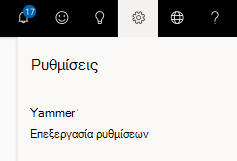
-
Στην κλασική Yammer, επιλέξτε το Ρυθμίσεις κουμπί

-
-
Στην περιοχή "Ρυθμίσεις λογαριασμού",επιλέξτε την καρτέλα "Ειδοποιήσεις".
-
Εάν είστε μέλος πολλών δικτύων, πρέπει να αλλάξετε τις ειδοποιήσεις ηλεκτρονικού ταχυδρομείου σε κάθε δίκτυο. Επιλέξτε ένα όνομα δικτύου για να δείτε τις ρυθμίσεις ειδοποιήσεων για αυτό το δίκτυο.
Σημαντικό: Αυτές οι ρυθμίσεις ειδοποιήσεων ισχύουν μόνο για ειδοποιήσεις ηλεκτρονικού ταχυδρομείου. Για να αλλάξετε τις ειδοποιήσεις που λαμβάνετε στο τηλέφωνό σας, ανατρέξτε στις επόμενες δύο ενότητες αυτού του άρθρου.
-
-
Επιλέξτε τις ειδοποιήσεις που θέλετε, καταργήστε αυτές που δεν θέλετε και, στη συνέχεια, επιλέξτε "Αποθήκευση".
Ο παρακάτω πίνακας εξηγεί κάθε επιλογή.
|
Ετικέτα |
Τι περιλαμβάνεται |
|
Υπάρχουν ενημερώσεις από τις ομάδες μου (καθημερινά) |
Αυτά τα μηνύματα ηλεκτρονικού ταχυδρομείου, με το θέμα "Ενημερώσεις από ομάδες yammer",αποστέλλονται καθημερινά και περιλαμβάνουν μια γραμμή για κάθε ενημέρωση σε κάθε ομάδα στην οποία ανήκετε. |
|
Λαμβάνω ένα μήνυμα στα Εισερχόμενά μου |
Αποστέλλεται ένα μήνυμα ηλεκτρονικού ταχυδρομείου για κάθε τμήμα του περιεχομένου που αποστέλλεται στα Yammer εισερχόμενά σας. Σημείωση: Οι διαχειριστές κοινότητας μπορεί μερικές φορές να επιλέξουν να στείλουν σημαντικές ανακοινώσεις μέσω ηλεκτρονικού ταχυδρομείου. Οι διαχειριστές πρέπει να χρησιμοποιούν νέα Yammer για την αποστολή ουσιαστικών ανακοινώσεων, παρόλο που οι χρήστες τόσο στις νέες όσο και στις κλασικές Yammer θα τις λάβουν. Επικοινωνήστε με το διαχειριστή της κοινότητας εάν έχετε ερωτήσεις σχετικά με μια ειδοποίηση ηλεκτρονικού ταχυδρομείου εκτός των ρυθμίσεων ειδοποίησης ηλεκτρονικού ταχυδρομείου που προτιμάτε |
|
Θα αποκτήσω νέους οπαδούς |
Αυτά τα μηνύματα ηλεκτρονικού ταχυδρομείου έχουν το θέμα Έχετε έναν νέο ακόλουθο Yammer. |
|
Εγκαθιστούν μια νέα εφαρμογή |
Ένα μήνυμα ηλεκτρονικού ταχυδρομείου αποστέλλεται την πρώτη φορά που θα εισέλθετε σε μια Yammer εφαρμογής. |
|
Συνδεθώ από κάποιο νέο μέρος |
Ένα μήνυμα ηλεκτρονικού ταχυδρομείου αποστέλλεται την πρώτη φορά που θα εισέλθετε με επιτυχία Yammer από μια νέα συσκευή. |
|
Δημοσιεύσω ένα μήνυμα μέσω ηλεκτρονικού ταχυδρομείου |
Εάν κάνετε δημοσίευση σε μια Yammer ομάδας μέσω ηλεκτρονικού ταχυδρομείου και όχι Yammer, μπορείτε να επιλέξετε να λαμβάνετε ένα μήνυμα ηλεκτρονικού ταχυδρομείου επιβεβαίωσης πριν από τη δημοσίευση του μηνύματος. Αυτά τα μηνύματα ηλεκτρονικού ταχυδρομείου έχουν το θέμα Yammer: επιβεβαιώστε τη δημοσίευση. |
|
Κάποιος με προσκαλεί σε μια ομάδα |
Όταν κάποιος σας προσθέτει ή σας προσκαλεί σε μια κοινότητα ή Yammer, θα λάβετε ένα μήνυμα ηλεκτρονικού ταχυδρομείου με μια σύνδεση που θα σας οδηγεί απευθείας σε αυτήν την κοινότητα ή ομάδα Yammer. |
|
Σε κάποιον αρέσουν τα μηνύματα που έχω δημοσιεύσει (καθημερινά) |
Αυτή είναι μια ημερήσια σύνοψη των συνομιλιών που έχουν αρέσει στους συναδέλφους σας, με το θέμα UserNames όπως τα μηνύματά σας στο Yammer. |
|
Κάποιος ζητά να συμμετάσχει σε μια ιδιωτική ομάδα που διαχειρι- |
Όταν κάποιος ζητά να συμμετάσχει στην ιδιωτική ομάδα, ως διαχειριστής της ομάδας, θα λάβετε ένα μήνυμα ηλεκτρονικού ταχυδρομείου, ώστε να μπορείτε να εγκρίνετε ή να απορρίψετε αυτό το αίτημα. |
|
Υπάρχουν επισημάνεις από ομάδες που δεν έχω συμμετέχει (εβδομαδιαία) |
Αυτή είναι μια εβδομαδιαία σύνοψη των μηνυμάτων που έχουν δημοσιευτεί σε δημόσιες ομάδες στις οποίες δεν έχετε γίνει μέλος. Ο σκοπός αυτής της εργασίας είναι η επιφάνειά του, ώστε να μην χάνετε αυτό που οι άλλοι βρίσκουν σημαντικό. Αυτή η σύνοψη δεν περιλαμβάνει περιεχόμενο από ομάδες στις οποίες έχετε γίνει μέλος, από οτιδήποτε στα Εισερχόμενά Yammer ή από οτιδήποτε έχετε διαβάσει ήδη. |
|
Υπάρχουν νέες προτάσεις που πρέπει να ακολουθούν οι χρήστες (εβδομαδιαία) |
Εάν Yammer τυχόν μέλη του δικτύου σας που μπορεί να σας ενδιαφέρουν, αποστέλλεται ένα εβδομαδιαίο μήνυμα ηλεκτρονικού ταχυδρομείου που τα παραθέτει. |
|
Συμβουλές και σημαντικές ενημερώσεις σχετικά με Yammer διαθέσιμες δυνατότητες |
Όταν κυκλοφορήσουν νέες δυνατότητες, η Yammer στέλνει ένα σύντομο μήνυμα που περιγράφει την αλλαγή. |
Έλεγχος των ειδοποιήσεων που λαμβάνετε στο τηλέφωνο Android
Μπορείτε να ενεργοποιήσετε ή να απενεργοποιήσετε τις ειδοποιήσεις, να επιλέξετε τον τρόπο ειδοποίησης και να επιλέξετε συγκεκριμένες ομάδες από τις οποίες θα λαμβάνετε ειδοποιήσεις.
-
Στην εφαρμογή Yammer τηλεφώνου σας, ανοίξτε το μενού και επιλέξτε Ρυθμίσεις.
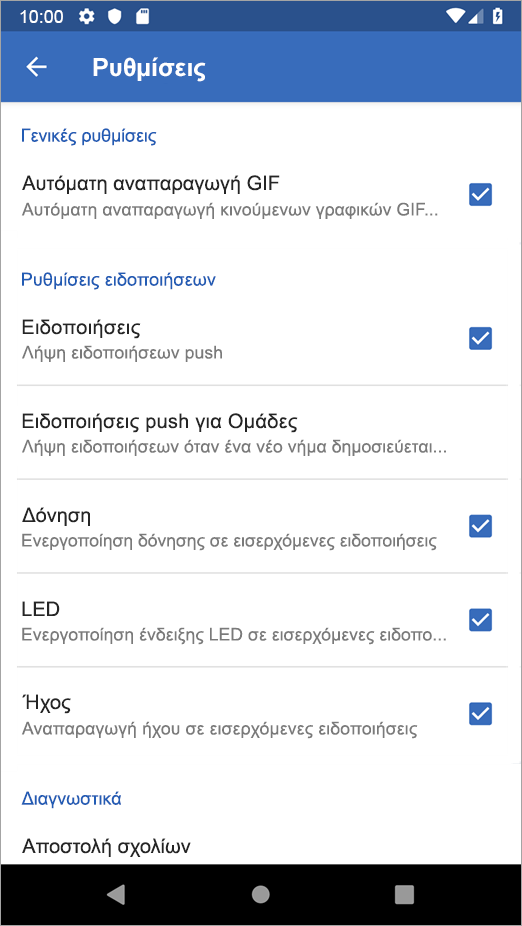
-
Στην ενότητα "Ειδοποιήσεις", επιλέξτε εάν θέλετε να λαμβάνετε ειδοποιήσεις push από Yammer.
Εάν επιλέξετε να λαμβάνετε ειδοποιήσεις:
-
Επιλέξτε τον τρόπο με τον οποίο θέλετε να λαμβάνετε την ειδοποίηση: Δόνηση,LEDή Ήχος.
-
Εάν θέλετε να λαμβάνετε ειδοποιήσεις όταν ένα νέο νήμα καταχωρείται σε μια ομάδα, επιλέξτε "Ειδοποιήσεις push για ομάδες"και επιλέξτε τις ομάδες.
-
Έλεγχος των ειδοποιήσεων που λαμβάνετε στο τηλέφωνο iOS
-
Ενεργοποιήστε τις ειδοποιήσεις για Yammer στο τηλέφωνό σας.
-
Στο τηλέφωνό σας, μεταβείτε στην περιοχή "Εφαρμογές > Yammer > Ρυθμίσεις"και επιλέξτε "Ειδοποιήσεις".
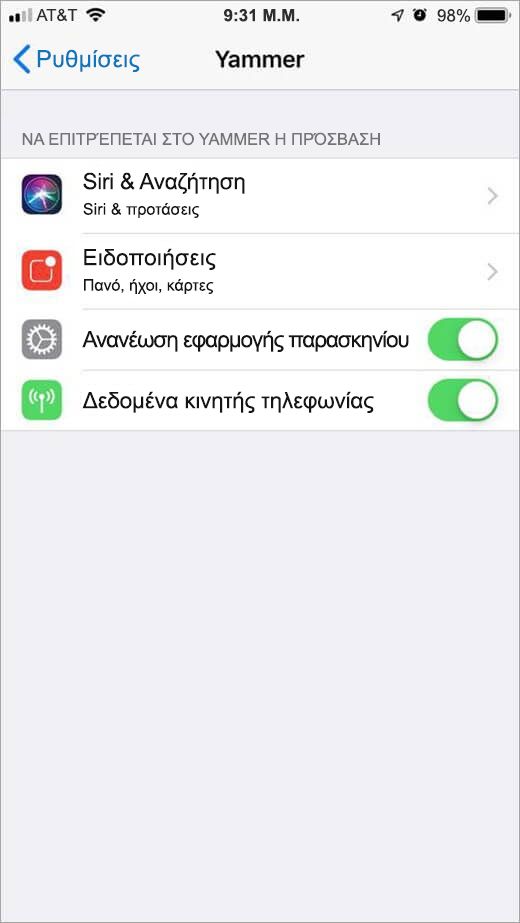
-
-
Επιλέξτε ποιες Yammer ειδοποιήσεις που θέλετε να λαμβάνετε.
-
Στην εφαρμογή Yammer, στο κάτω μέρος, επιλέξτε Περισσότερα.
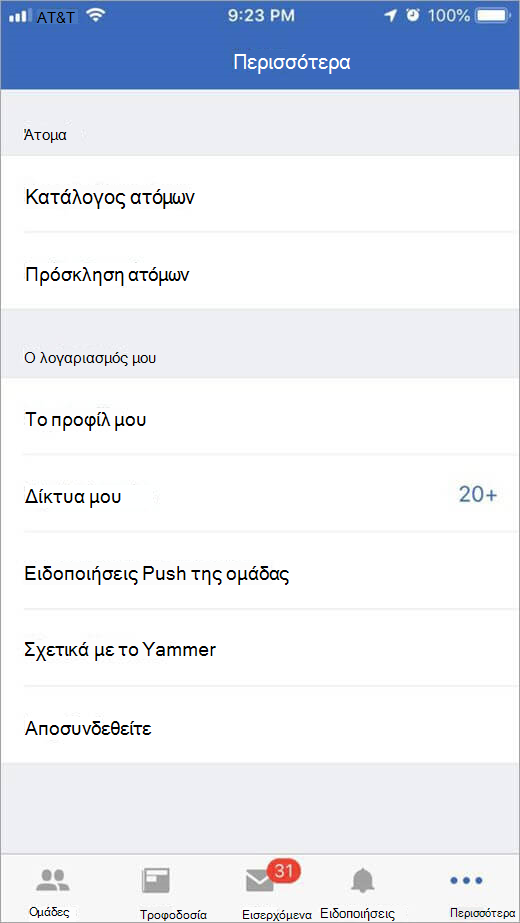
-
Πατήστε "Ομαδοποίηση ειδοποιήσεων push". Θα δείτε τη λίστα με όλες τις ομάδες στις οποίες έχετε εγγραφεί.
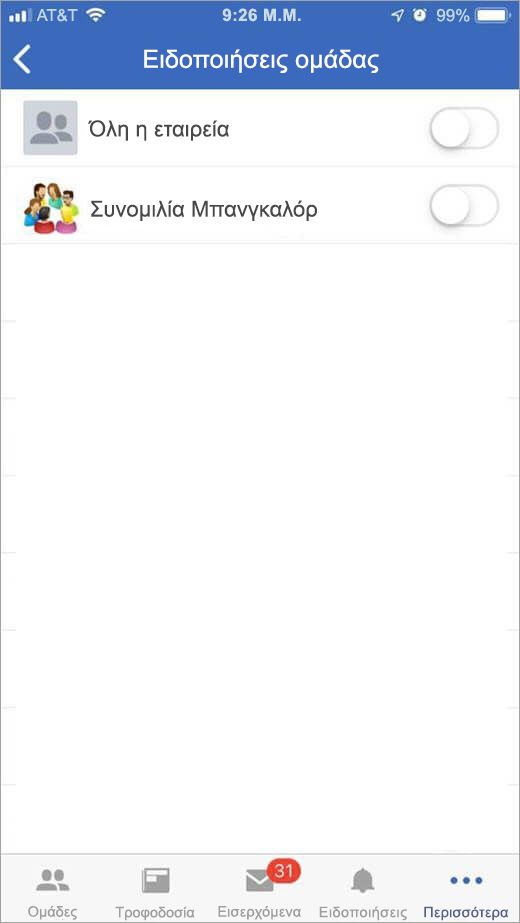
-
Μετακινήστε το κουμπί εναλλαγής στην επιλογή "Ενεργοποίηση" για τις ομάδες για τις οποίες θέλετε να λαμβάνετε ειδοποιήσεις.
-
Συνήθεις ερωτήσεις
Ε: Πώς οι ειδοποιήσεις για μια ανακοίνωση όλης της εταιρείας διαφέρουν από εκείνες για μια ανακοίνωση ομάδας;
Α: Οι ανακοινώσεις που αποστέλλονται στην ομάδα "Όλη η εταιρεία" αποστέλλονται αμέσως στα Εισερχόμενα Yammer όλων των χρηστών και σε όλους τους χρήστες μέσω ηλεκτρονικού ταχυδρομείου, ανεξάρτητα από τις ρυθμίσεις ειδοποιήσεων. Εάν δεν έχετε διαβάσει την ανακοίνωση στις εφαρμογές web ή κινητών συσκευών του Yammer εντός του συγκεκριμένου διαστήματος καθυστέρησης που περιγράφεται στην επόμενη ερώτηση, αποστέλλεται επίσης μια ειδοποίηση push στην εφαρμογή για κινητές συσκευές.
Οι ανακοινώσεις ομάδων δημιουργούν επίσης ειδοποιήσεις στα Yammer εισερχομένων όλων των μελών της ομάδας, αλλά στέλνουν μηνύματα ηλεκτρονικού ταχυδρομείου και ειδοποιήσεις κινητής τηλεφωνίας μόνο στους χρήστες εάν:
-
Ο χρήστης έχει επιλέξει να λαμβάνει ειδοποιήσεις όταν λαμβάνει περιεχόμενο στα εισερχόμενά Yammer του.
-
Ο χρήστης δεν έχει διαβάσει τη δημοσίευση ανακοίνωσης σε Yammer web ή mobile εφαρμογών εντός του συγκεκριμένου διαστήματος καθυστέρησης που περιγράφεται στις επόμενες συνήθεις ερωτήσεις.
Ε: Έχω απενεργοποιήσει τις ειδοποιήσεις ηλεκτρονικού ταχυδρομείου Yammer, αλλά μερικές φορές λαμβάνω ειδοποιήσεις ηλεκτρονικού ταχυδρομείου για ανακοινώσεις. Γιατί λαμβάνω ειδοποιήσεις ηλεκτρονικού ταχυδρομείου εκτός των προτιμώμενων ρυθμίσεων ειδοποιήσεων;
Α: Οι διαχειριστές κοινότητας χρησιμοποιούν ολοένα και περισσότερο ανακοινώσεις για τη διανομή σημαντικών πληροφοριών σε όλα τα μέλη της κοινότητας. Όταν οι χρήστες έχουν τις ειδοποιήσεις ηλεκτρονικού ταχυδρομείου τους Yammer απενεργοποιημένων, μπορεί να τους λείπουν αυτές οι σημαντικές ή απαραίτητες ενημερώσεις από τους διαχειριστές της κοινότητας. Επομένως, υπάρχουν φορές που ένας διαχειριστής κοινότητας μπορεί να επιλέξει να σας στείλει ειδοποιήσεις ηλεκτρονικού ταχυδρομείου για σημαντικές ανακοινώσεις εκτός των προτιμώμενων ρυθμίσεων ειδοποιήσεων, ώστε να είναι βέβαιοι ότι το μήνυμά του διανεμήθηκε σε όλα τα μέλη της κοινότητας.
Ε: Ποια είναι η λογική καθυστέρησης ειδοποιήσεων;
Α: Η διάρκεια του διαστήματος καθυστέρησης ειδοποιήσεων (ο χρόνος που Yammer περιμένει ένας χρήστης για να διαβάσει νέο περιεχόμενο πριν από την αποστολή ειδοποίησης) εξαρτάται από το εάν ο χρήστης έχει πρόσβαση στο Yammer από έναν υπολογιστή ή μια κινητή συσκευή.
Εάν ένας χρήστης βρίσκεται σε έναν υπολογιστή και είναι ενεργός στο web, οι ειδοποιήσεις ηλεκτρονικού ταχυδρομείου καθυστερούν για 15 λεπτά. Οι ειδοποιήσεις προς τους χρήστες σε εφαρμογές κινητής τηλεφωνίας καθυστερούν 20 λεπτά.
Ε: Πότε ένα νήμα γίνεται μη αναγνωσμένη ειδοποίηση push;
Α: Μια ειδοποίηση push (με την επιφύλαξη της λογικής καθυστέρησης) εμφανίζεται όταν υπάρχει δραστηριότητα σε οποιαδήποτε συνομιλία εισερχομένων του Yammer που κάνει την κατάσταση του νήματος να αλλάζει από αναγνωσμένη σε μη αναγνωσμένη ΚΑΙ δεν είναι άμεση απάντηση, @mention ή ιδιωτικό μήνυμα.
Ε: Μπορώ να δημοσιεύσω στο Yammer μέσω ηλεκτρονικού ταχυδρομείου;
A: Ναι. Μπορείτε να στείλετε μηνύματα ηλεκτρονικού ταχυδρομείου σε Yammer ή Yammer χρήστη και μπορείτε να απαντήσετε σε ένα μήνυμα ηλεκτρονικού ταχυδρομείου ειδοποίησης.
-
Για να στείλετε ένα νέο μήνυμα μέσω ηλεκτρονικού ταχυδρομείου ή για να προωθήσετε ένα μήνυμα σε μια Yammer, χρησιμοποιήστε τη διεύθυνση ηλεκτρονικού ταχυδρομείου group_name+network_name@yammer.com. Εάν υπάρχουν κενά διαστήματα ή σημεία στίξης στο όνομα της ομάδας, απλώς μην τα περιέχουν. Για παράδειγμα, εάν ο Yammer σας είναι Contoso.com και θέλετε να στείλετε μήνυμα ηλεκτρονικού ταχυδρομείου στην ομάδα μάρκετινγκ, χρησιμοποιήστε τη διεύθυνση marketingteam+contoso.com@yammer.com.
Για να βεβαιωθείτε ότι έχετε τη σωστή διεύθυνση, μπορείτε να δείτε τη διεύθυνση ηλεκτρονικού ταχυδρομείου της ομάδας. Στην αρχική σελίδα μιας ομάδας Yammer, στην ενότητα "Επιλογές της Access", επιλέξτε "Δημοσίευση σε αυτήντην ομάδα μέσω ηλεκτρονικού ταχυδρομείου" και θα δείτε τη διεύθυνση.
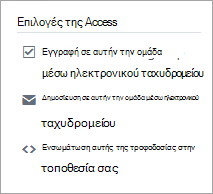
-
Για να στείλετε ένα νέο μήνυμα μέσω ηλεκτρονικού ταχυδρομείου ή για να προωθήσετε ένα μήνυμα σε ένα άτομο στο Yammer, χρησιμοποιήστε τη διεύθυνση ηλεκτρονικού ταχυδρομείου first_part_of_user_Yammer_email_address+network_name@yammer.com. Για παράδειγμα, για να στείλετε ένα μήνυμα Yammer στο LisaG@Contoso.com,χρησιμοποιήστε τη διεύθυνση ηλεκτρονικού ταχυδρομείου lisag+contoso.com@yammer.com.
Ε: Έχω εγγραφεί σε μια ομάδα μέσω ηλεκτρονικού ταχυδρομείου. Τι συμβαίνει με τη συνδρομή της ομάδας μου;
Α: Όταν εγγράφεστε σε μια ομάδα μέσω ηλεκτρονικού ταχυδρομείου, θα λαμβάνετε ειδοποιήσεις για νέες συνομιλίες σε αυτή την ομάδα, άμεσες απαντήσεις, @mentions και όταν μια απάντηση μηνύματος προκαλεί την εμφάνιση ενός νήματος σε μη ρατρατές.
Ε: Μπορούν οι διαχειριστές να ρυθμίσουν προεπιλεγμένες ρυθμίσεις ηλεκτρονικού ταχυδρομείου για ένα δίκτυο;
Α: Όχι, οι μόνες ρυθμίσεις ηλεκτρονικού ταχυδρομείου που μπορεί να αλλάξει ένας διαχειριστής είναι εάν τα μηνύματα ηλεκτρονικού ταχυδρομείου που αποστέλλονται από το Yammer πρέπει να επιβεβαιωθούν πριν από την αποστολή και το λογότυπο που περιλαμβάνεται στα μηνύματα ηλεκτρονικού ταχυδρομείου που Yammer στέλνει. Οι χρήστες ελέγχουν τις δικές τους ρυθμίσεις ειδοποίησης ηλεκτρονικού ταχυδρομείου.
Ε: Μπορώ να καταργήσω την εγγραφή μου από Yammer;
Α: Όταν ο οργανισμός σας χρησιμοποιεί Yammer, δεν μπορείτε να καταργήσετε την εγγραφή σας. Ωστόσο, μπορείτε να διακόψετε τη λήψη ειδοποιήσεων από Yammer ηλεκτρονικού ταχυδρομείου. Απλώς καταργήστε την επιλογή όλων των πλαισίων στην καρτέλα "Ειδοποιήσεις" στις Yammer σας. Θα εξακολουθείτε να μπορείτε να μεταβείτε στο Yammer για να δείτε τυχόν μηνύματα, αλλά δεν θα λαμβάνετε μηνύματα ηλεκτρονικού ταχυδρομείου.
Ε: Γιατί μπορώ να συνεχίσω να λαμβάνουν μηνύματα ηλεκτρονικού ταχυδρομείου αφού έχω απενεργοποιήσει όλες τις ειδοποιήσεις ηλεκτρονικού ταχυδρομείου;
Α: Μπορείτε να λαμβάνετε ειδοποιήσεις ηλεκτρονικού ταχυδρομείου εάν έχετε περισσότερες από μία ταυτότητες Yammer. Για να δείτε εάν αυτό ισχύει για εσάς, ανοίξτε ένα νέο μήνυμα και πληκτρολογήστε τους πρώτους χαρακτήρες του ονόματος σας. Εάν η αυτόματη καταχώρηση εμφανίζει το όνομά σας περισσότερες από μία φορές, έχετε περισσότερες από μία ταυτότητες.
Ο Yammer διαχειριστή δικτύου μπορεί να καταργήσει τις επιπλέον ταυτότητες. Για να βρείτε Yammer διαχειριστή δικτύου, κάντε κλικ στο εικονίδιο Yammer Ρυθμίσεις, κάντε κλικ στην επιλογή "Άτομα" και,στη συνέχεια, κάντε κλικ στην επιλογή "Προβολή διαχειριστών δικτύου".










